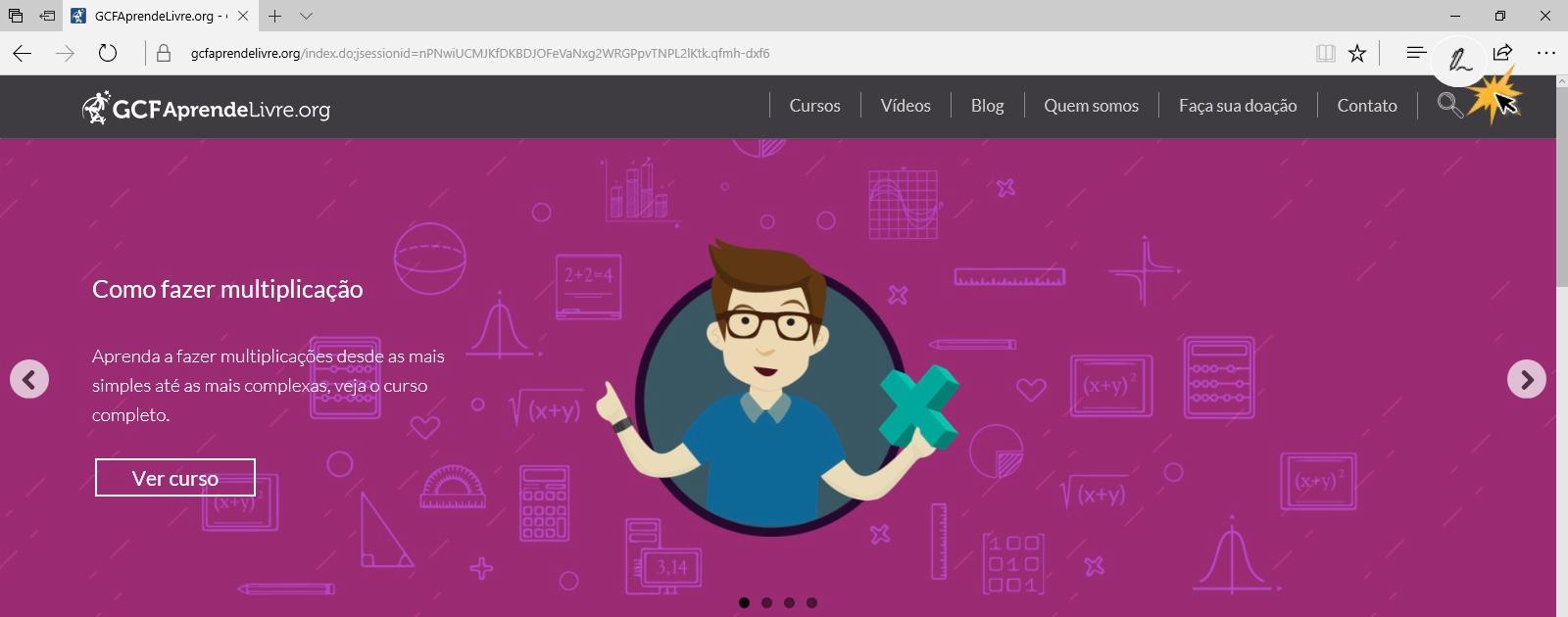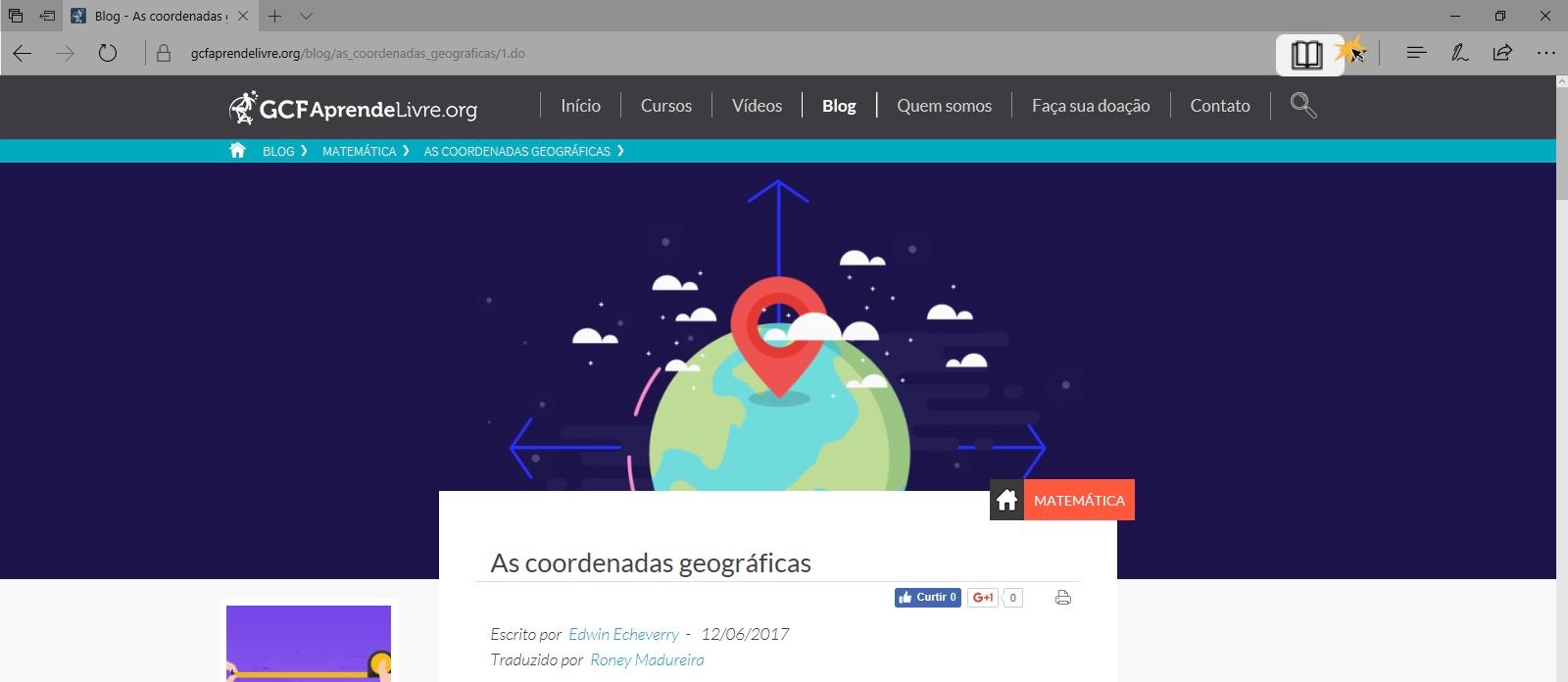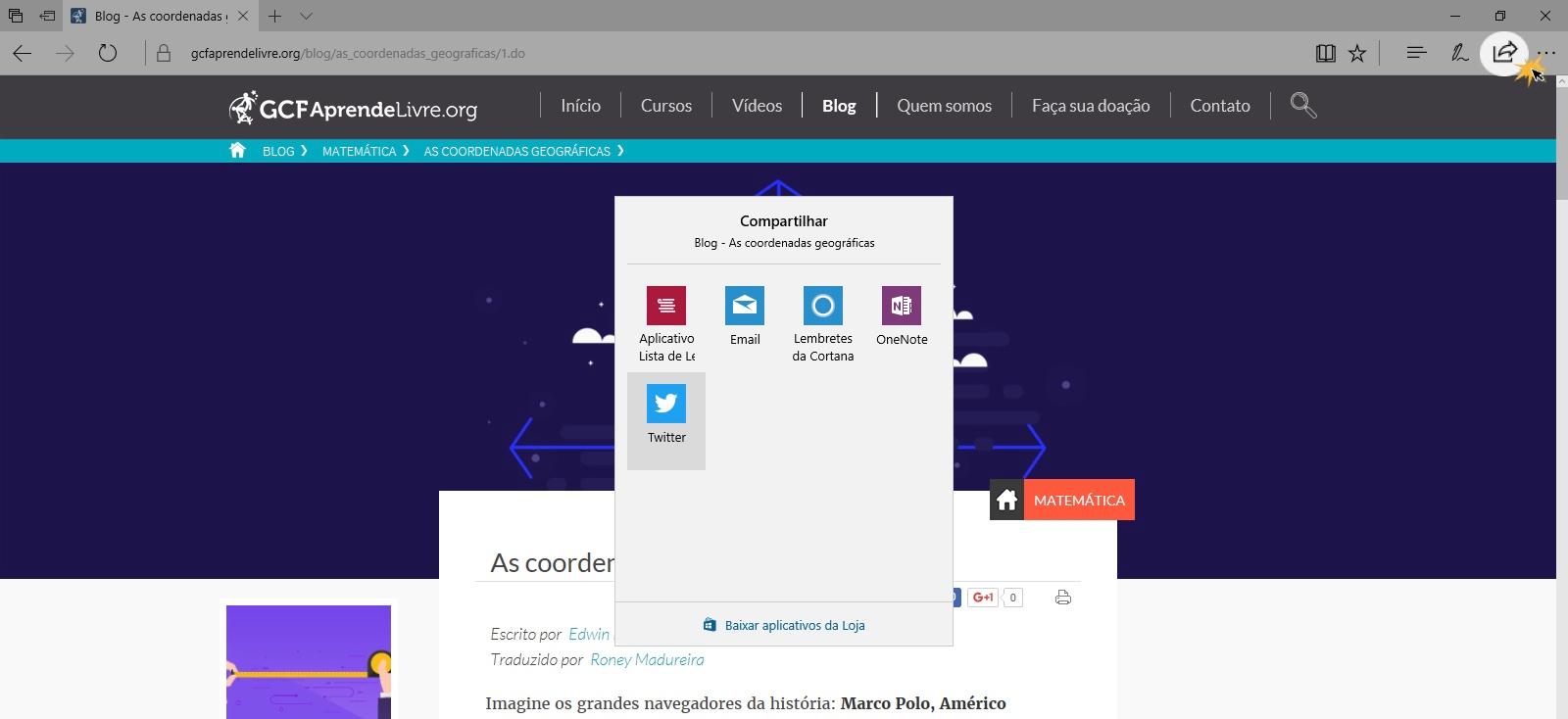Página 15: Como usar o navegador Microsoft Edge
/pt/tudo-sobre-o-windows-10/personalizar-a-tela-do-bloqueio-no-windows-10/content/
Como usar o navegador Microsoft Edge
O Microsoft Edge é o navegador que o Windows incorporou no seu sistema operacional Windows 10 para substituir o Internet Explorer. Este navegador, ao contrário do anterior, possui algumas características que o tornam muito mais interessante e intuitivo. Vejamos as principais alterações comparados aos navegadores Google Chrome ou Mozilla Firefox.
Criar anotações web
Nesta opção você pode escrever na própria página, sublinhar conteúdos e fazer comentário para compartilhar com outras pessoas. Veja como seguindo estes passos:
Passo 1:
Clique no ícone Criar uma anotação Web que está no canto superior direito da barra de tarefas do seu navegador.
Passo 2:
No canto superior esquerdo da tela serão ativados as opções para você trabalhar com a página. Alguns elementos são:
- Caneta esferográfica: Com ela você pode desenhar o que quiser na tela.
- Marca-texto: Serve para sublinhar partes importantes da página Web.
- Borracha: Lhe ajuda a apagar o que você fez com a caneta ou com o Marca-texto.
- Adicionar uma anotação: Você pode adicionar um texto onde quiser dentro da página.
- Recortar: Esta opção lhe permite recortar um pedaço da página que você está visitando.
Modo Leitura
Às vezes ler na internet pode ser um pouco entediante, isso porque os sites têm muitas propagandas, artigos, vídeos, entre outros. Para evitar isso, Microsoft Edge acrescentou no seu navegador a o Modo leitura, onde você verá somente o texto evitando assim distrações.
O ícone para poder ter acesso a essa ferramenta, está no topo da barra de tarefas e é reconhecido pelo formato de um livrinho aberto.
Compartilhar sites
Outra característica que a Microsoft adicionou ao seu navegador é a capacidade de compartilhar o conteúdo de uma página facilmente e rapidamente. Para fazer isso, você só tem que localizar o ícone Compartilhar que está no canto superior direito da barra de tarefas e clicar sobre ele. As opções de compartilhamento serão abertas para e-mail, Twitter, entre outros.
Quanto mais aplicativos você tiver baixado no seu computador, mais opções para compartilhar vai ter.
/pt/tudo-sobre-o-windows-10/como-acessar-o-onedrive-no-windows-10/content/